01
z 04
Pierwsze kroki
Jeśli musisz dołączyć spis treści do swojego artykuł badawczy, powinieneś wiedzieć, że istnieje pewien sposób na wygenerowanie tej funkcji w Microsoft Word. Wielu studentów próbuje utworzyć spis treści ręcznie, bez korzystania z wbudowanego procesu.
To wielki błąd! Jest to prawie niemożliwe wyrównaj kropki równomiernie i zachowaj poprawność numerów stron podczas edycji.
Uczniowie szybko zrezygnują z tworzenia ręcznego spisu treści z frustracji, ponieważ odstępy nigdy nie wychodzi całkiem dobrze, a tabela jest potencjalnie niepoprawna, gdy tylko dokonasz edycji dokumenty
Postępując zgodnie z tymi krokami, odkryjesz prosty proces, który zajmuje kilka chwil, i robi różnicę w wyglądzie twojego papieru.
02
z 04
Korzystanie z paska narzędzi
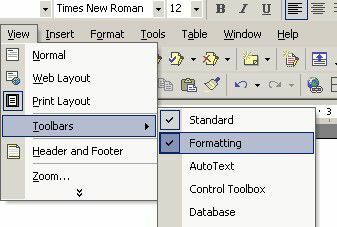
Najpierw musisz się upewnić, że wymagany pasek narzędzi wyświetla się u góry papieru. Prawidłowy pasek narzędzi to Formatowanie pasek narzędzi i możesz go otworzyć, wybierając
Widok i przesunięcie wskaźnika do pasek narzędzi. Musisz wybrać Formatowanie.Następnym krokiem jest wstawienie fraz, które mają się pojawiać w automatycznie generowanym spisie treści. Są to słowa - w formie nagłówków - które program pobiera z twoich stron.
03
z 04
Wstaw nagłówki
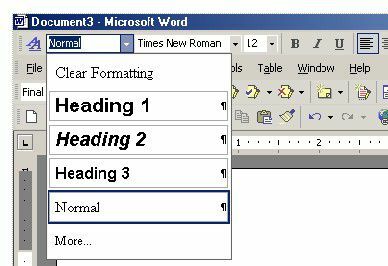
Aby utworzyć nowy rozdział lub dział swojej pracy, wystarczy nadać nagłówek sekcji. Może być tak proste, jak jedno słowo, na przykład „Wprowadzenie”. To fraza pojawi się w spisie treści.
Aby wstawić nagłówek, przejdź do menu w lewym górnym rogu ekranu. Z menu rozwijanego wybierz NAGŁÓWEK 1. Wpisz tytuł lub nagłówek i naciśnij RETURN.
Pamiętaj, że nie musisz formatować papieru podczas pisania. Możesz to zrobić po zakończeniu pracy. Jeśli musisz dodać nagłówki i wygenerować spis treści po napisaniu pracy, po prostu umieść kursor w żądanym miejscu i umieść nagłówek.
Uwaga: jeśli chcesz, aby każda sekcja lub rozdział zaczynała się od nowej strony, przejdź do końca rozdziału / sekcji i przejdź do Wstawić i wybierz Złamać i Podział strony.
04
z 04
Wstawianie spisu treści
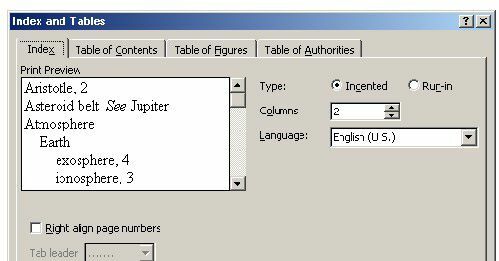
Po podzieleniu pracy na sekcje możesz wygenerować spis treści. Jesteś prawie gotowy!
Najpierw utwórz pustą stronę na początku swojej pracy. Zrób to, przechodząc do samego początku i wybierając Wstawić i wybierz Złamać i Podział strony.
Z paska narzędzi przejdź do Wstawić, a następnie wybierz Odniesienie i Indeks i tabele z list rozwijanych.
Pojawi się nowe okno.
Wybierz Spis treści kartę, a następnie wybierz w porządku.
Masz spis treści! Następnie możesz być zainteresowany wygenerowaniem indeksu na końcu swojej pracy.